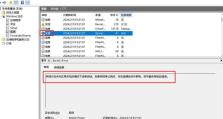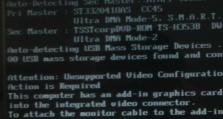如何使用命令更改计算机名称(简化计算机名称更改的步骤)
在日常使用计算机时,有时候我们需要更改计算机的名称以便更好地进行识别和管理。然而,手动更改计算机名称需要经过繁琐的步骤,为了简化这个过程,本文将介绍如何使用命令来更改计算机名称,并提供详细的步骤说明。
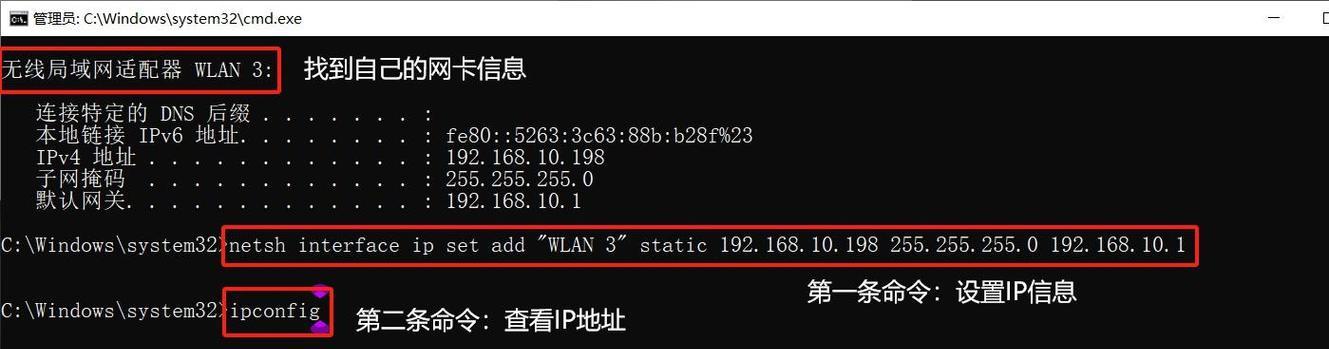
1.查看当前计算机名称

通过运行命令提示符或PowerShell窗口,输入"hostname"命令来查看当前计算机的名称。这个名称通常是由系统自动生成的。
2.了解命令提示符和PowerShell窗口的区别
命令提示符是Windows操作系统的一个传统命令行界面,而PowerShell是一种更强大和灵活的命令行工具。在本文中,我们将使用PowerShell来执行计算机名称更改命令。
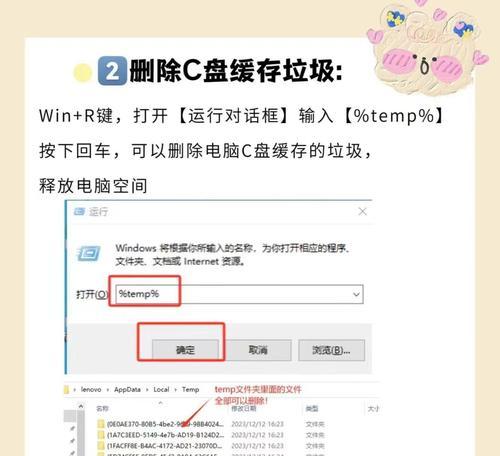
3.打开PowerShell窗口
在开始菜单中搜索并打开PowerShell应用程序,以便开始执行计算机名称更改命令。
4.确定新的计算机名称
在执行计算机名称更改之前,请确定你想要为计算机设置的新名称。确保新名称符合计算机命名的要求,如长度限制和特殊字符限制等。
5.运行计算机名称更改命令
在PowerShell窗口中,输入命令"Rename-Computer-NewNameNewName"来运行计算机名称更改命令。将"NewName"替换为你想要设置的新名称。
6.输入管理员密码
在运行计算机名称更改命令之后,系统会提示你输入管理员密码。输入正确的密码后,系统将开始更改计算机名称的过程。
7.确认更改成功
完成计算机名称更改后,系统将会显示一个成功的提示信息。你可以重新启动计算机来应用更改,或者选择稍后重新启动。
8.验证新的计算机名称
重新启动计算机后,可以通过再次运行"hostname"命令来验证新的计算机名称是否已成功应用。
9.如何撤销计算机名称更改
如果在更改计算机名称后发现问题,可以使用命令"Rename-Computer-NewNameOldName"来将计算机名称还原回之前的名称。
10.检查撤销是否成功
重新启动计算机后,再次运行"hostname"命令来确认撤销操作是否成功。如果显示的是之前的计算机名称,说明撤销操作已经完成。
11.注意事项:权限问题
在运行计算机名称更改命令时,确保你拥有管理员权限。否则,你将无法更改计算机名称或执行其他需要管理员权限的命令。
12.注意事项:网络连接
在更改计算机名称后,可能会影响到局域网中其他计算机与该计算机的连接。确保在更改计算机名称之后重新配置网络连接以确保正常通信。
13.注意事项:重要文件备份
在更改计算机名称之前,建议备份重要文件。虽然更改计算机名称通常不会导致数据丢失,但为了避免意外情况发生,备份是个好习惯。
14.注意事项:重启后的影响
在更改计算机名称后,重新启动计算机是必要的。请确保在适当的时间重新启动计算机,并告知其他用户可能会受到影响。
15.结束语
通过本文介绍的命令,你可以轻松地更改计算机的名称。使用PowerShell窗口和准确的命令可以简化这个过程,帮助你更好地管理和识别计算机。记得遵循注意事项以确保操作的顺利完成。